Upute za uporabu Apple Watcha
- Dobro došli
- Što je novo
-
- Alarmi
- App Store
- Zasićenost kisikom
- Kalkulator
- Kalendar
- Upravljač kamere
- EKG
- Lijekovi
- Memoji
- Prepoznavanje glazbe
- News
- Zaslon trenutačne reprodukcije
- Podsjetnici
- Upravljač
- Prečaci
- Sirena
- Dionice
- Štoperica
- Morske mijene
- Brojači
- Savjeti
- Prijevod
- Vitalne funkcije
- Diktafon
- Walkie-Talkie
-
- Više o Apple Novčaniku
- Apple Pay
- Podešavanje značajke Apple Pay
- Kupovina pomoću Apple Paya
- Uporaba značajke Apple Cash
- Uporaba propusnica
- Uporaba kartica programa nagrađivanja
- Vožnja javnim prijevozom
- Korištenje vozačke dozvole ili osobne iskaznice
- Ključevi doma, hotelske sobe i vozila
- Kartice cijepljenja
- Svjetsko vrijeme
-
- VoiceOver
- Podešavanje uređaja Apple Watch pomoću VoiceOvera
- Osnove VoiceOvera za Apple Watch
- Zrcaljenje Apple Watcha
- Upravljanje obližnjim uređajima
- AssistiveTouch
- Upotreba brajevog retka
- Korištenje Bluetooth tipkovnice
- Zumiranje
- Saznajte vrijeme pomoću vibracije
- Podešavanje veličine teksta i drugih vizualnih postavki
- Prilagođavanje postavki motornih vještina
- Postavljanje i korištenje RTT-a
- Postavke zvuka u Pristupačnosti
- Tipkajte za govor
- Automatski odabir fokusirane aplikacije
- Korištenje značajki pristupačnosti sa Siri
- Prečac pristupačnosti
-
- Važne sigurnosne informacije
- Važne informacije o rukovanju
- Neovlaštena izmjena sustava watchOS
- Informacije o njezi remena
- Izjava o sukladnosti s FCC pravilima
- Izjava o sukladnosti s kanadskim ISED propisima
- Informacije o ultraširokom pojasu
- Informacije o laseru klase 1
- Informacije o odlaganju i recikliranju
- Apple i briga za okoliš
- Copyright
Prijevod teksta i glasa na Apple Watchu
U aplikaciji Prijevod ![]() možete prevoditi tekst i glas na bilo koji podržani jezik. Na podržanim modelima također možete preuzeti jezike za potpuni prijevod na uređaju, čak i bez internetske veze.
možete prevoditi tekst i glas na bilo koji podržani jezik. Na podržanim modelima također možete preuzeti jezike za potpuni prijevod na uređaju, čak i bez internetske veze.
Kada putujete na lokaciju s jezikom drugačijim od vašeg Apple Watcha, aplikacija Prijevod prikazuje se kao predloženi widget u Pametnom stogu.
Napomena: Aplikacija Prijevod dostupna je za podržane jezike. Pogledajte web stranicu dostupnosti značajki za iOS i iPadOS.
Prijevod teksta ili glasa

Otvorite aplikaciju Prijevod
 na uređaju Apple Watch.
na uređaju Apple Watch.Dodirnite jezik na koji želite prevesti svoj odabrani tekst.
Za prebacivanje jezika dodirnite
 .
.Dodirnite
 , zatim izgovorite frazu.
, zatim izgovorite frazu.Za prevođenje s tipkovnicom dodirnite
 , listajte prema dolje do Načina unosa, zatim dodirnite Tipkovnica.
, listajte prema dolje do Načina unosa, zatim dodirnite Tipkovnica.Napomena: riječi se prevode kako tipkate ili izgovarate.
Kada se prikaže prijevod, napravite bilo što od sljedećeg:
Reproducirajte audio prijevod: Dodirnite
 .
.Kako biste automatski čuli prijevod, dodirnite
 , zatim dodirnite Reproduciraj prijevode.
, zatim dodirnite Reproduciraj prijevode.Spremite prijevod kao omiljen: Povucite ulijevo, zatim dodirnite
 .
.Obrišite prijevod: Povucite udesno, zatim dodirnite
 .
.
Prikažite svoje omiljene prijevode
Otvorite aplikaciju Prijevod
 na uređaju Apple Watch.
na uređaju Apple Watch.Dodirnite
 , zatim okrenite Digital Crown za prikaz spremljenih prijevoda.
, zatim okrenite Digital Crown za prikaz spremljenih prijevoda.Za uklanjanje prijevoda iz omiljenih prijevoda povucite ulijevo, zatim dodirnite
 .
.
Napomena: Možete vidjeti omiljene prijevode u aplikacijii Prijevod na iPhoneu, iPadu ili Apple Watchu gdje ste prijavljeni u svoj Apple račun.
Pregled riječi s više značenja
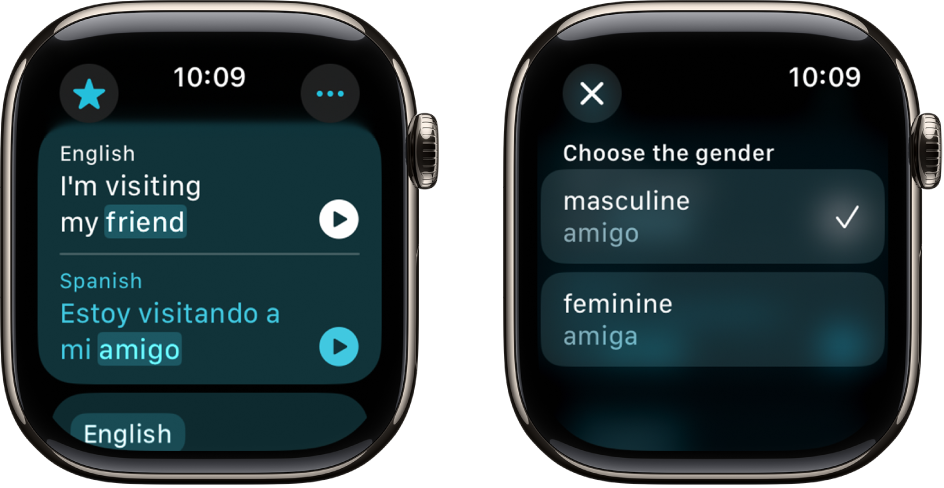
Kod prevođenja pjesme koja ima nekoliko značenja možete odabrati ono željeno. Također možete odabrati prijevode za ženski i muški rod za riječi koje imaju varijacije u gramatičkom rodu.
Napomena: Kada rod nije naveden, prijevodi automatski navode rodno neutralni oblik riječi.
Otvorite aplikaciju Prijevod
 na uređaju Apple Watch.
na uređaju Apple Watch.Dodirnite
 , zatim izgovorite frazu.
, zatim izgovorite frazu.Za prevođenje s tipkovnicom dodirnite
 , listajte prema dolje do Načina unosa, zatim dodirnite Tipkovnica.
, listajte prema dolje do Načina unosa, zatim dodirnite Tipkovnica.Napomena: riječi se prevode kako tipkate ili izgovarate.
Kada je dostupno, možete učiniti bilo što od sljedećeg:
Odaberite drugo značenje: Kada je dostupno, dodirnite svijetlo obojanu riječ za odabir namjeravanog značenja.
Odaberite prijevode s gramatičkim rodom: Kada je dostupno, dodirnite svijetlo obojanu riječ za odabir prijevoda u ženskom ili muškom rodu.
Promjena postavki za Prijevod
Otvorite aplikaciju Prijevod
 na uređaju Apple Watch.
na uređaju Apple Watch.Dodirnite
 , zatim napravite nešto od navedenog:
, zatim napravite nešto od navedenog:Automatski reproducirajte prijevode: Dodirnite Reproduciraj prijevode.
Prilagodite brzinu reprodukcije: Dodirnite brzinu.
Promijenite način unosa: Dodirnite glas ili Tipkovnicu.